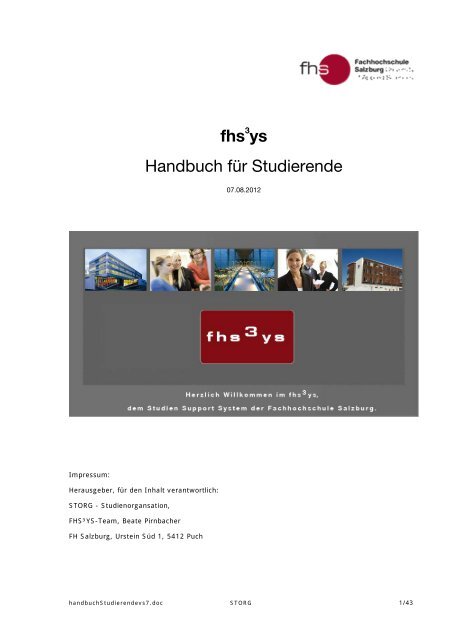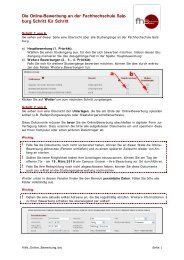fhs ys Handbuch für Studierende - FH Salzburg - Fachhochschule ...
fhs ys Handbuch für Studierende - FH Salzburg - Fachhochschule ...
fhs ys Handbuch für Studierende - FH Salzburg - Fachhochschule ...
Sie wollen auch ein ePaper? Erhöhen Sie die Reichweite Ihrer Titel.
YUMPU macht aus Druck-PDFs automatisch weboptimierte ePaper, die Google liebt.
Impressum:<br />
Herausgeber, <strong>für</strong> den Inhalt verantwortlich:<br />
STORG - Studienorgansation,<br />
<strong>FH</strong>S³YS-Team, Beate Pirnbacher<br />
<strong>FH</strong> <strong>Salzburg</strong>, Urstein Süd 1, 5412 Puch<br />
<strong>fhs</strong> 3<br />
<strong>ys</strong><br />
<strong>Handbuch</strong> <strong>für</strong> <strong>Studierende</strong><br />
07.08.2012<br />
handbuch<strong>Studierende</strong>vs7.doc STORG 1/43
I NHALTSVERZEICHNIS<br />
I NHALTSVERZEICHNIS .......................................................................... 1<br />
L ESEHINWEISE .................................................................................. 3<br />
1 W AS IST <strong>FH</strong>S³YS? .................................................................... 4<br />
1-1 WELCHE SYSTEMANFORDERUNGEN SIND ERFORDERLICH? ........................................ 4<br />
1-2 WAS BIETET <strong>FH</strong>S³YS SPEZIELL FÜR STUDIERENDE? ............................................. 4<br />
1-3 WIE MELDE ICH MICH AN? ......................................................................... 5<br />
1-4 DIE HAUPTANSICHT UND IHRE STRUKTUR? ....................................................... 5<br />
1-5 WIE WERDE ICH ÜBER NEUHEITEN UND ÄNDERUNGEN INFORMIERT? ............................ 6<br />
2 M EINE L EHRVERANSTALTUNGEN ...................................................... 6<br />
2-1 WIE KANN ICH DIE ZU BESUCHENDEN/BENOTETEN LEHRVERANSTALTUNGEN<br />
ANSEHEN? ................................................................................................. 6<br />
2-2 WIE KANN ICH MIR VORKENNTNISSE FÜR LEHRVERANSTALTUNGEN ANRECHNEN<br />
LASSEN? ................................................................................................... 8<br />
2-3 WIE SEHE ICH, OB DER ANRECHNUNG VON VORKENNTNISSEN STATTGEGEBEN<br />
WURDE? ................................................................................................... 10<br />
2-4 WIE MELDE ICH MICH ZU PRÜFUNGEN AN? ....................................................... 11<br />
2-5 WIE KANN ICH MEINE GEWÄHLTEN FREIFÄCHER ANSEHEN? ..................................... 11<br />
2-6 WIE KANN ICH EINE INSKRIPTIONSBESTÄTIGUNG AUSDRUCKEN? ............................... 11<br />
2-7 WIE KANN ICH EINEN NACHWEIS MEINER ABSOLVIERTEN LEHRVERANSTALTUNGEN<br />
AUSDRUCKEN? ............................................................................................ 12<br />
2-8 WIE ÜBERPRÜFE ICH DEN STATUS MEINES STUDIENBEITRAGES? ............................... 13<br />
2-9 WIE KANN ICH NACH ABSCHLUSS EINER LEHRVERANSTALTUNG DIE EVALUIERUNG<br />
DIESER DURCHFÜHREN? .................................................................................. 14<br />
3 M EIN A USLANDSAUFENTHALT ....................................................... 14<br />
3-1 WIE KANN ICH EINEN AUSLANDSAUFENTHALT BEANTRAGEN? ................................... 14<br />
3-2 WIE SEHE ICH, OB MEIN AUSLANDSAUFENTHALT GENEHMIGT WURDE? ......................... 16<br />
3-3 WIE LADE ICH MEIN LEARNING AGREEMENT HOCH? ............................................. 17<br />
3-4 WIE SEHE ICH, OB MEINEM LEARNING AGREEMENT ZUGESTIMMT WURDE? ..................... 18<br />
3-5 KANN ICH MEIN LEARNING AGREEMENT IM AUSLAND ÄNDERN? ................................. 19<br />
3-6 WIE KANN ICH NACH MEINEM AUSLANDSAUFENTHALT DEN AUSLANDSBERICHT<br />
UPLOADEN? ............................................................................................... 21<br />
3-7 WIE KANN ICH MIR EINEN AUSLANDSAUFENTHALT NACH MEINER RÜCKKEHR<br />
ANRECHNEN LASSEN? ..................................................................................... 22<br />
handbuch<strong>Studierende</strong>vs7.doc STORG 1/43
4 M EIN P RAKTIKUM .................................................................... 25<br />
4-1 WIE KANN ICH EIN PRAKTIKUM BEANTRAGEN? ................................................... 25<br />
4-3 WIE LADE ICH MEINEN PRAKTIKUMSBERICHT NACH ABSOLVIERUNG DES<br />
PRAKTIKUMS HOCH? ...................................................................................... 29<br />
5 M EINE B ACHELORARBEIT ............................................................ 31<br />
5-1 WIE KANN ICH EINE BACHELORARBEIT BEANTRAGEN? ........................................... 31<br />
5-2 WIE SEHE ICH, OB MEINE BETREUERIN BZW. DIE STUDIENGANGSLEITUNG DAS<br />
THEMA UND DIE BETREUUNG ANGENOMMEN HABEN? ................................................... 33<br />
5-3 WIE KANN ICH EINE SPERRE DER BACHELORARBEIT BEANTRAGEN? ............................ 33<br />
5-4 WIE KANN ICH MEINE BACHELORARBEIT DIGITAL ABGEBEN? .................................... 34<br />
6 M EINE D IPLOM/MASTERARBEIT .................................................... 35<br />
6-1 WIE KANN ICH EINE MASTER/DIPLOMARBEIT BEANTRAGEN? .................................... 35<br />
6-2 WIE SEHE ICH, OB MEINE BETREUERIN BZW. DIE STUDIENGANGSLEITUNG DAS<br />
THEMA UND DIE BETREUUNG ANGENOMMEN HABEN? ................................................... 36<br />
6-3 WIE KANN ICH EINE SPERRE DER DIPLOM/MASTERARBEIT BEANTRAGEN? ..................... 37<br />
6-4 WIE KANN ICH MEINE MASTER/DIPLOMARBEIT DIGITAL ABGEBEN? ............................. 37<br />
7 M EINE D ATEN IM <strong>FH</strong>S³YS .......................................................... 38<br />
7-1 MEINE ADRESSE/TELEFONNUMMER HAT SICH GEÄNDERT, WIE MELDE ICH DIE<br />
ÄNDERUNG? .............................................................................................. 38<br />
7-2 WIE KANN ICH MICH FÜR DIE ÖH-WAHLEN AUFSTELLEN LASSEN? .............................. 39<br />
7-3 WIE KANN ICH ALS BERUFSBEGLEITEND STUDIERENDE/R MEIN BERUFSDATEN<br />
EINGEBEN? ................................................................................................ 40<br />
8 I NFORMATIONEN ÜBER DIE <strong>FH</strong> UND DIE <strong>FH</strong>-MITARBEITERI NNEN.............. 41<br />
8-1 WIE KANN ICH AUF KONTAKTINFORMATIONEN VON ANDEREN PERSONEN<br />
(STUDIERENDE, LEHRENDE) ZUGREIFEN? .............................................................. 41<br />
9 S ONSTIGES ............................................................................ 41<br />
9-1 ZURÜCK-BUTTON BZW. HOME .................................................................... 41<br />
9-2 WIE KANN ICH VERBESSERUNGSVORSCHLÄGE MELDEN? ......................................... 41<br />
9-3 LOGOUT UND TIME OUT ........................................................................... 42<br />
9-4 WER HILFT MIR WEITER, WENN ICH FRAGEN HABE? ............................................. 42<br />
handbuch<strong>Studierende</strong>vs7.doc STORG 2/43
L ESEHINWEISE<br />
Bitte suchen Sie sich aus dem Inhaltsverzeichnis das <strong>für</strong> Sie interessante Thema<br />
aus und lesen Sie die entsprechenden Seiten.<br />
Sollten Sie keine inhaltlichen Fragen haben und nur wissen wollen unter<br />
welchem Menüpunkt Sie die entsprechenden Möglichkeiten/Aufgaben<br />
finden, helfen Ihnen bereits die kursiv gedruckten Menüpunkte an der rechten<br />
Seite weiter (siehe rechts).<br />
In der vorliegenden Beschreibung werden gendergerechte Formulierungen<br />
verwendet. In einigen Fällen wird jedoch davon abgesehen, um die Lesbarkeit des<br />
Textes und der Tabellen zu erhalten. Die verwendeten Bezeichnungen sind in<br />
diesen Fällen als geschlechtsneutral zu interpretieren und gelten demnach<br />
gleichermaßen <strong>für</strong> Frauen und Männer.<br />
Weitere Informationen zu einzelnen Themen finden Sie auch im Intranet<br />
(Wissenswertes über das <strong>FH</strong>-Studium, Hochschuldidaktik, Prüfungsordnung,<br />
Evaluierung der Lehrveranstaltungen etc.). Grundlage <strong>für</strong> die Abwicklung der<br />
Leistungsfeststellung und Leistungsbeurteilung ist die Prüfungsordnung.<br />
Dieses Manual wird laufend überarbeitet, verwenden Sie daher immer die<br />
aktuellste Version auf der Startseite von <strong>FH</strong>S³YS.<br />
Menüpunkte<br />
handbuch<strong>Studierende</strong>vs7.doc STORG 3/43
1 W AS IST <strong>FH</strong>S³YS?<br />
<strong>FH</strong>S³YS (FachHochschule <strong>Salzburg</strong> Studien Support SYStem) ist eine Web-<br />
Applikation zur Unterstützung der organisatorischen und administrativen<br />
Abwicklung des Lehr- und Studienbetriebes. Es stellt Funktionen via SelfService<br />
<strong>für</strong> alle Usergruppen (<strong>Studierende</strong>, Lehrende, ForschungsmitarbeiterInnen,<br />
VerwaltungsmitarbeiterInnen) zur Verfügung.<br />
Via Internet können von überall die administrativen Agenden Ihres Studiums<br />
gemanagt werden. Die Nutzung von <strong>FH</strong>S³YS ist verbindlich.<br />
Im Folgenden werden die Funktionen sowie allgemein zugängliche Informationen<br />
von <strong>FH</strong>S³YS näher dargestellt.<br />
1-1 WELCHE S YSTEMANFORDERUNGEN SIND ERFORDERLICH?<br />
Die Anmeldung kann über jeden Internetzugang erfolgen. Neben Ihrem privaten<br />
Internetzugang können Sie da<strong>für</strong> auch die Laborräume bzw. das W-Lan der<br />
<strong>Fachhochschule</strong> verwenden.<br />
Zugang zu <strong>FH</strong>S³YS haben Sie mit Ihrem Benutzeraccount, den Sie zu Beginn Ihres<br />
Studiums erhalten haben.<br />
Browser: Für den Zugriff muss der Einsatz von Pop-Ups <strong>für</strong> die Domain <strong>fhs</strong><strong>ys</strong>.<strong>fhs</strong>alzburg.ac.at<br />
erlaubt werden sowie Cookies und JavaScript aktiviert sein. Zur<br />
Anzeige und zum Drucken von Formularen wird der Adobe Reader benötigt.<br />
(www.adobe.com)<br />
1-2 W AS BIETET <strong>FH</strong>S³YS SPEZIELL FÜR S TUDIERENDE?<br />
Für <strong>Studierende</strong> ergeben sich durch die Verwendung von <strong>FH</strong>S³YS wesentliche<br />
Verbesserungen und Veränderungen in der Organisation und Planung Ihres<br />
Studiums. Viele Anwendungen können bequem von jedem Computer aus online<br />
erreicht und durchgeführt werden. Die Verwendung von <strong>FH</strong>S³YS ist in den<br />
angegebenen Punkten obligatorisch:<br />
� Information zur Fortsetzung des Studiums, Studienbeitrag und dessen<br />
Einzahlung<br />
� Drucken von Erfolgsnachweisen, Inskriptions- und<br />
Einzahlungsbestätigungen<br />
� Zugriff auf persönliche Daten<br />
� Digitaler Antrag auf Anrechnung von Vorkenntnissen<br />
� Digitaler Antrag auf Praktikumsbetreuung<br />
� Digitaler Antrag auf Diplom-/Bachelorarbeitsbetreuung<br />
� Digitaler Antrag auf Auslandsaufenthalt<br />
� Notenabfrage<br />
handbuch<strong>Studierende</strong>vs7.doc STORG 4/43
� Informationen<br />
<strong>Fachhochschule</strong><br />
zu Kontaktpersonen und Organisationseinheiten der<br />
1-3 W IE MELDE ICH MICH AN?<br />
Den Link zur Datenbank finden Sie auf der <strong>FH</strong>S-Homepage www.fh-salzburg.ac.at<br />
bzw. über den Single-Sign-On Direkteinstieg https://sso.fh-salzburg.ac.at.<br />
Klicken Sie im oberen Bildschirmbereich auf:<br />
Geben Sie Ihren User-Namen und Ihr Passwort ein:<br />
1-4 D IE H AUPTANSICHT UND IHRE S TRUKTUR?<br />
Nach erfolgter Anmeldung gelangen Sie zum Hauptfenster. Sie finden nun 5<br />
unterschiedliche Bereiche. Die Nummern bezeichnen die Kapitel im <strong>Handbuch</strong>.<br />
Button <strong>FH</strong>S³YS auf<br />
Homepage<br />
Username/PW<br />
9-1 9-3<br />
4-1<br />
8-1<br />
2-2<br />
3-1<br />
3-7<br />
4-1<br />
5-1<br />
6-1<br />
6-4<br />
Feh<br />
l !<br />
0<br />
handbuch<strong>Studierende</strong>vs7.doc STORG 5/43<br />
2-7<br />
2-8<br />
7-1<br />
2-1<br />
2-3<br />
2-5<br />
1-5
1-5 W IE WERDE ICH ÜBER N EUHEITEN UND Ä NDERUNGEN INFORMIERT?<br />
Nach dem Einloggen ins <strong>FH</strong>S³YS sehen Sie rechts oben, unterhalb des Logout-<br />
Buttons, ob und wie viele neue Mitteilungen Sie erhalten haben. Sollten <strong>für</strong> Sie<br />
Aufgaben bereit liegen, werden diese hier angezeigt.<br />
2 M EINE L EHRVERANSTALTUNGEN<br />
2-1 W IE KANN ICH DIE ZU BESUCHENDEN/ BENOTETEN L EHRVERANSTALTUNGEN<br />
ANSEHEN?<br />
Wählen Sie „Prüfungswesen/Lehrveranstaltungen“ aus.<br />
Wählen Sie anschließend das Semester aus und klicken Sie auf<br />
„Darstellen“.<br />
Sie finden nun alle Lehrveranstaltungen (und deren Modulzuordnungen)<br />
aufgelistet, in denen Sie im entsprechenden Semester inskribiert sind, d.h. alle<br />
Lehrveranstaltungen, die Sie in diesem Semester <strong>für</strong> einen positiven<br />
Semesterabschluss absolvieren müssen. Sollten Sie bei diesen Zuordnungen<br />
Fehler entdecken, wenden Sie sich bitte an die Studiengangsverwaltung.<br />
Prüfungswesen<br />
Lehrveranstaltungen<br />
Semester auswählen<br />
Darstellen<br />
handbuch<strong>Studierende</strong>vs7.doc STORG 6/43
Unter Aktion „Details“ finden Sie detaillierte Informationen zu der<br />
ausgewählten Lehrveranstaltung.<br />
Im oberen Teil (Lehrveranstaltung) sehen Sie die Studienplandaten <strong>für</strong> die<br />
betreffende Lehrveranstaltung sowie die Zuordnung zum jeweiligen Fachbereich<br />
(inkl. Fachbereichsleitung).<br />
Der mittlere Teil (Semesterplandaten) zeigt die Lehrveranstaltungsleitung<br />
(verantwortlich <strong>für</strong> die Koordination der Lehrveranstaltung und die Anrechnung<br />
von Vorkenntnissen). Die Anrechnungsfrist zeigt, bis zu welchem Zeitpunkt Sie<br />
sich diese Lehrveranstaltung anrechnen lassen können (siehe 2-2 Wie kann ich<br />
mir Vorkenntnisse <strong>für</strong> Lehrveranstaltungen anrechnen lassen?). Die<br />
Lehrveranstaltungsinhalte und Beurteilungskriterien werden durch die LVA-LeiterIn<br />
aktualisiert.<br />
Aktion „Details“<br />
Die Aktion „Beurteilungen“ sehen Sie, sobald <strong>für</strong> diese Lehrveranstaltung „Aktion Beurteilung“<br />
ein Prüfungstermin und eine Prüfungsanmeldung angelegt/durchgeführt<br />
wurde. Die Aktion „Anrechnung“ sehen Sie solange Sie diese Lehrveranstaltung<br />
anrechnen lassen können.<br />
handbuch<strong>Studierende</strong>vs7.doc STORG 7/43
Nachdem Sie auf „Aktion Beurteilung“ geklickt haben, sehen Sie die einzelnen<br />
Prüfungstermine sowie deren Ergebnisse. Die jeweils letzte Beurteilung wird als<br />
Note im Zeugnis eingetragen. Weiters sehen Sie die jeweiligen<br />
Beurteilungskriterien, sowie Anmerkungen, die der Prüfer eingegeben hat.<br />
2-2 W IE KANN ICH MIR V ORKENNTNISSE FÜR L EHRVERANSTALTUNGEN<br />
ANRECHNEN LASSEN?<br />
Sie haben die Möglichkeit, sich Vorbildungen (z.B. bereits absolvierte<br />
Voraussetzung:<br />
Lehrveranstaltungen an einer Universität) <strong>für</strong> Lehrveranstaltungen an der<br />
Eingescannte<br />
<strong>Fachhochschule</strong> anrechnen zu lassen.<br />
Vorbildungs-unterlagen<br />
Vor der Anrechnung ist es notwendig Ihre Unterlagen (LVA-Zeugnisse,<br />
LVA-Beschreibungen, Zertifikate etc.) einzuscannen und als ein Dokument<br />
zusammenzufügen.<br />
Klicken Sie auf „Anträge/Anrechnungen“.<br />
Wählen Sie nun das laufende bzw. zukünftige Semester und den<br />
Studiengang aus.<br />
Anträge<br />
Anrechnungen<br />
Auswahl Semester<br />
handbuch<strong>Studierende</strong>vs7.doc STORG 8/43
Klicken Sie auf „Darstellen“.<br />
Nun werden alle Lehrveranstaltungen, in denen Sie in diesem Semester inskribiert<br />
sind, aufgelistet. Jede zu besuchende Lehrveranstaltung hat eine<br />
Anrechnungsfrist, bis zu dieser muss der Anrechnungsantrag ausgefüllt und<br />
abgeschickt werden.<br />
Wählen Sie die entsprechende Lehrveranstaltung aus, in dem Sie auf<br />
„Aktion Anrechnung“ klicken.<br />
Sollten Sie unter „Aktion“ keinen Button „Anrechnung“ finden, ist die<br />
Anrechnungsfrist bereits abgelaufen und Sie können <strong>für</strong> diese Lehrveranstaltung<br />
keine Anrechnung mehr beantragen.<br />
Wählen Sie den Anrechnungstyp „Angerechnet aufgrund von<br />
Vorkenntnissen“ aus. Benennen Sie Ihr Dokument und laden Sie das<br />
entsprechende Dokument hoch.<br />
Klicken Sie auf „ Antrag abschicken“.<br />
Darstellen<br />
„Aktion Anrechnung“<br />
Anrechnet aufgrund von<br />
Vorkenntnissen<br />
„Antrag abschicken“<br />
handbuch<strong>Studierende</strong>vs7.doc STORG 9/43
Sie haben die Möglichkeit, das Dokument solange zu überarbeiten, bis die LVA-<br />
LeiterIn der Anrechnung stattgibt oder sie ablehnt.<br />
Bitte achten Sie darauf, dass Sie alle relevanten Informationen hochladen (in<br />
einem gemeinsamen Dokument). Sobald die LVA-LeiterIn die Anrechnung<br />
ablehnt, haben Sie KEINE MÖGLICHKEIT mehr sich diese<br />
Lehrveranstaltung anrechnen zu lassen! Klären Sie inhaltliche Fragen mit der<br />
LVA-LeiterIn in einem Gespräch/E-Mail vorab.<br />
Die LVA-LeiterIn überprüft die von Ihnen bereit gestellte Inhaltsbeschreibung<br />
(Upload) mit der abzuhaltenden Lehrveranstaltung und entscheidet über eine<br />
Anrechnung. Anschließend überprüft die Studiengangsleitung die Anrechnung.<br />
Solange keine Entscheidung der LVA-LeiterIn und der Studiengangsleitung<br />
vorliegt, ist der Unterricht zu besuchen.<br />
2-3 W IE SEHE ICH, OB DER A NRECHNUNG VON V ORKENNTNISSEN<br />
STATTGEGEBEN WURDE?<br />
Unter „Prüfungswesen/Anrechnungen“ oder unter<br />
„Anträge/Anrechnungen“ haben Sie die Möglichkeit den jeweiligen Status<br />
zu überprüfen. Erst mit der endgültigen Freigabe durch die<br />
Studiengangsleitung sind Sie vom Besuch und Prüfung der Lehrveranstaltung<br />
befreit. Abwesenheit vor der endgültigen Zustimmung zur<br />
Anrechnung wird bei Ablehnung als unentschuldigte Abwesenheit<br />
Prüfungswesen<br />
Anrechnung<br />
Anträge<br />
Anrechnungen<br />
handbuch<strong>Studierende</strong>vs7.doc STORG 10/43
gewertet (negativer Prüfungsantritt).<br />
2-4 W IE MELDE ICH MICH ZU P RÜFUNGEN AN?<br />
Sie werden automatisch zu Prüfungen angemeldet. Prüfungstermine sind<br />
verbindlich. Bei Abwesenheit von Prüfungen werden Sie mit „Nicht genügend“<br />
beurteilt, es sei denn, Sie bringen einen Nachweis <strong>für</strong> eine gerechtfertigte<br />
Abwesenheit.<br />
2-5 W IE KANN ICH MEINE GEWÄHLTEN F REIFÄCHER ANSEHEN?<br />
Unter „Prüfungswesen/Lehrveranstaltungen“ sehen Sie alle<br />
Prüfungswesen<br />
Lehrveranstaltungen, die Sie in diesem Semester zu besuchen haben.<br />
Ganz unten – unter „Pool Lehrveranstaltungen“ - sehen Sie Freifächer<br />
Lehrveranstaltungen<br />
bzw. Wahlfächer, <strong>für</strong> die Sie sich angemeldet haben. Sie müssen alle<br />
Lehrveranstaltungen positiv absolvieren, um Ihr Zeugnis ausdrucken zu können.<br />
Sollten Sie falsche oder keine Zuordnungen haben, bitten wir Sie sich an die<br />
entsprechende Studiengangsverwaltung zu wenden.<br />
2-6 W IE KANN ICH EINE I NSKRIPTIONSBESTÄTIGUNG AUSDRUCKEN?<br />
Klicken Sie auf „Bestätigungen/Inskriptionsbestätigungen“.<br />
Wählen Sie das Semester und die Sprache aus und klicken Sie anschließend auf<br />
„Inskriptionsbestätigung erstellen“.<br />
Bestätigungen<br />
Inskriptionsbestätigung<br />
handbuch<strong>Studierende</strong>vs7.doc STORG 11/43
Das gewählte Formular wird in einem neuen Fenster als PDF-Datei Auswahl Semester<br />
geöffnet. Zum Ausdrucken, klicken Sie in diesem Fenster auf das Inskriptionsbestätigung<br />
Druckersymbol.<br />
erstellen<br />
Inskriptionsbestätigungen sind erst nach erfolgter Einzahlung der<br />
Studiengebühren ausdruckbar.<br />
2-7 W IE KANN ICH EINEN N ACHWEIS MEINER ABSOLVIERTEN<br />
L EHRVERANSTALTUNGEN AUSDRUCKEN?<br />
Als Nachweis von absolvierten ECTS pro Semester steht Ihnen der Erfolgsnachweis<br />
bzw. das Transcript of Records (englische Übersetzung) zur Verfügung.<br />
Sie finden beide Dokumente unter dem Menüpunkt „Bestätigungen“.<br />
Klicken Sie auf die Bescheinigung, die Sie benötigen und wählen Sie anschließend<br />
das entsprechende Semester. Das gewählte Formular wird in einem neuen Fenster<br />
als PDF-Datei geöffnet. Um es auszudrucken, klicken Sie in diesem Fenster auf<br />
das Druckersymbol.<br />
Erfolgsnachweis: Diese Bescheinigung beinhaltet alle absolvierten<br />
Lehrveranstaltungen, ob positiv oder negativ, mit Angabe der vergebenen SWS,<br />
ECTS und Beurteilung und ist <strong>für</strong> jedes Semester einzeln druckbar. Zusätzlich<br />
werden auf der Bestätigung auch angerechnete Lehrveranstaltungen ausgewiesen.<br />
Wurde ein Semester vollständig positiv absolviert, so wird der Notendurchschnitt<br />
<strong>für</strong> das Semester ausgewiesen.<br />
handbuch<strong>Studierende</strong>vs7.doc STORG 12/43
(Ausnahme: komplette angerechnete Semester aufgrund zB eines<br />
Auslandsaufenthalts)<br />
Transcript of Records: Diese Bescheinigung dient als englische Übersetzung des<br />
Erfolgsnachweises und wird oft von Partneruniversitäten im Falle eines<br />
Auslandsaufenthalts einfordert.<br />
2-8 W IE ÜBERPRÜFE ICH DEN S TATUS MEINES S TUDIENBEITRAGES?<br />
Klicken Sie auf „Meine Daten“.<br />
Wählen Sie den entsprechenden Studiengang aus.<br />
Sie haben nun alle Semester aufgelistet, die Sie im Laufe Ihres Studiums bereits<br />
besucht haben.<br />
Unter „Bezahlt“ sehen Sie <strong>für</strong> welche Semester der Studienbetrag von Ihnen<br />
bereits bei uns eingelangt ist. Rechts davon finden Sie bei offenen Beträgen die<br />
Rechnungsnummer. Diese Rechnungsnummer müssen Sie bei der Überweisung im<br />
Kundendatenfeld eingeben.<br />
Sie können Ihre Studiengebühren mit den angegeben Überweisungsdaten in<br />
beliebiger Form (z.B.: über Internet-Banking oder mittels Zahlschein) bei Ihrer<br />
Bank überweisen.<br />
Bei korrekter Einzahlung (Kundendatenfeld korrekt ausgefüllt) sind Sie<br />
innerhalb von drei Tagen gemeldet und können Bestätigungen ausdrucken.<br />
Bei inkorrekten Angaben (fehlendes Kundendatenfeld) muss die Zuordnung<br />
händisch erfolgen und kann erst 14 Tage nach Einlangung auf dem Bankkonto<br />
bearbeitet werden. Erst dann ist der Ausdruck von Bestätigungen möglich.<br />
Meine Daten<br />
Studiumsdaten<br />
Auswahl Studiengang<br />
handbuch<strong>Studierende</strong>vs7.doc STORG 13/43
Bitte beachten Sie: Die Rechnungsnummer, die Sie im Kundendatenfeld bei<br />
der Überweisung eintragen, ändert sich jedes Semester! Sie bekommen<br />
jedes Semester diesbezüglich ein Mail mit der Rechnungsnummer zugesandt.<br />
2-9 W IE KANN ICH NACH A BSCHLUSS EINER L EHRVERANSTALTUNG DIE<br />
E VALUIERUNG DIESER DURCHFÜHREN?<br />
Die Evaluierung bietet Ihnen die Möglichkeit ein anonymes, ehrliches und<br />
konstruktives Feedback an die von Ihnen besuchten Lehrveranstaltungen bzw. die<br />
betreffenden LektorInnen zu geben. Die Evaluierung ist verpflichtend, anonym und<br />
wird jedes Semester durchgeführt.<br />
Nur die Beteiligung aller <strong>Studierende</strong>n (hohe Rücklaufquote) an der Evaluierung<br />
führt zu aussagekräftigen Ergebnissen über die Qualität der Lehrveranstaltungen.<br />
Für die Evaluierung wählen Sie „Evaluierungen –LVA Evaluieren“.<br />
Sie gelangen anschließend zu einer Übersicht jener Lehrveranstaltungen,<br />
die Sie im aktuellen Semester besuchen und die zur Evaluierung frei geschalten<br />
sind.<br />
Wenn Sie nun auf den Button „evaluieren“ klicken, werden Sie zum<br />
entsprechenden Online-Fragebogen in EvaS<strong>ys</strong> weitergeleitet. Das Einloggen in<br />
EvaS<strong>ys</strong> geschieht mittels eines vom S<strong>ys</strong>tem im Hintergrund generierten Tan<br />
Codes. Nach Absenden des Bogens wird diese tan-Zuordnung automatisch<br />
gelöscht, wodurch Ihre Anonymität sichergestellt ist.<br />
3 M EIN A USLANDSAUFENTHALT<br />
3-1 W IE KANN ICH EINEN A USLANDSAUFENTHALT BEANTRAGEN?<br />
Wählen Sie „Anträge – Auslandsaufenthalt“ aus.<br />
Evaluierungen<br />
LVA Evaluieren<br />
Anträge<br />
Auslandaufenthalt<br />
handbuch<strong>Studierende</strong>vs7.doc STORG 14/43
Wählen Sie anschließend unter „Auslandaufenthalt beantragen“ Ihren<br />
Studiengang und das entsprechende Semester, in dem Sie Ihren<br />
Auslandsaufenthalt absolvieren werden, aus.<br />
ACHTUNG: Bitte achten Sie hier auf eine sorgfältig Angabe des Semesters! Dieses<br />
muss korrekt angegeben werden und kann anschließend nicht mehr geändert<br />
werden.<br />
Beispiel: Sie befinden sich soeben im 3. WS 2011 und gehen in Ihrem 5.<br />
Wintersemester ins Ausland, so wählen Sie im Drop-Down „Auslandsaufenthalts-<br />
Semester“ „5 WS 2012“.<br />
Sie sehen nun die Deadlines <strong>für</strong> den Auslandsaufenthalt. Füllen Sie alle<br />
Felder aus, der International Koordinator Ihres Studienganges<br />
bearbeitet die Beantragung weiter. Sie werden informiert, ob Sie <strong>für</strong><br />
einen Auslandsaufenthalt gelistet werden und ob Sie daher Ihr<br />
„Learning Agreement“ abgeben müssen (in der selben Maske).<br />
Wählen Sie Ihre präferierte Partneruniversität aus. Füllen Sie die Felder<br />
„Motivation“ und „Begründung“ aus, laden Sie den Lebenslauf hoch und<br />
klicken Sie auf „Beantragen“.<br />
Auslandsaufenthalt<br />
beantragen<br />
Semester auswählen<br />
Auslandsaufenthalt<br />
Zustimmung<br />
Abgabe Learning<br />
Agreement<br />
Beantragen<br />
handbuch<strong>Studierende</strong>vs7.doc STORG 15/43
Beachten Sie bitte, dass diese Beantragungen an hausinterne Abteilungen<br />
weitergeleitet werden. Das heißt, <strong>für</strong> Unterstützungen durch die Stipendienstelle<br />
bzw. Erasmus etc. müssen extra Formulare ausgefüllt werden.<br />
3-2 W IE SEHE ICH, OB MEIN A USLANDSAUFENTHALT GENEHMIGT WURDE?<br />
Wählen Sie „Anträge/Auslandsaufenthalt“ aus.<br />
Wählen Sie anschließend unter „bereits beantragte Auslandsaufenthalte“<br />
den entsprechenden Studiengang aus.<br />
Nun sehen Sie Ihren eingereichten Antrag. Im unteren Bereich sehen Sie, ob der<br />
Internationale Koordinator dem Auslandaufenthalt bereits zugestimmt hat. Sollte<br />
dies bereits geschehen sein, haben Sie hier die Möglichkeit Ihr Learning<br />
Agreement hochzuladen.<br />
Anträge<br />
Auslandsaufenthalt<br />
Bereits beantragte<br />
Auslandsaufenthalte<br />
handbuch<strong>Studierende</strong>vs7.doc STORG 16/43
3-3 W IE LADE ICH MEIN L EARNING A GREEMENT HOCH?<br />
Wählen Sie „Anträge/Auslandsaufenthalt“ aus.<br />
Wählen Sie anschließend unter „bereits beantragte Auslandsaufenthalte“<br />
den entsprechenden Studiengang aus.<br />
Nun sehen Sie Ihren abgegeben Antrag. Im unteren Bereich haben Sie die<br />
Möglichkeit Ihr Learning Agreement hochzuladen.<br />
Anträge<br />
Auslandsaufenthalt<br />
Bereits beantragte<br />
Auslandsaufenthalte<br />
Darstellen<br />
handbuch<strong>Studierende</strong>vs7.doc STORG 17/43
Die Abteilung International Office stellt hier<strong>für</strong> ein PDF-Dokument zur Verfügung.<br />
Geben Sie bitte alle Lehrveranstaltungen an, die Sie an der Auslandsuniversität<br />
absolvieren wollen (inklusive der dazugehörigen Course Description).<br />
Vorsicht! Für ein Erasmus-Programm sind mindesten 30 ECTS notwendig!<br />
Sammeln Sie alle notwendigen Angaben in einem Word- oder PDF-Dokument. Es<br />
ist nicht notwendig, die Unterschrift der Studiengangsleitung oder des<br />
International Koordinator einzuholen, da beide nach Ihrem Upload verständigt<br />
werden.<br />
Klicken Sie auf „Learning Agreement hochladen“.<br />
Nach der Einreichung des Learning Agreement wird Ihr Internationaler Koordinator<br />
verständigt. Dieser überprüft Ihre Angaben. Anschließend stimmt die Studiengangsleitung<br />
dem Learning Agreement und somit dem Auslandsaufenthalt zu.<br />
3-4 W IE SEHE ICH, OB MEINEM L EARNING A GREEMENT ZUGESTIMMT WURDE?<br />
Wählen Sie „Anträge/Auslandsaufenthalt“ aus.<br />
Learning Agreement<br />
hochladen<br />
Anträge<br />
Auslandsaufenthalt<br />
handbuch<strong>Studierende</strong>vs7.doc STORG 18/43
Wählen Sie anschließend unter „bereits beantragte Auslandsaufenthalte“<br />
den entsprechenden Studiengang aus.<br />
Klicken Sie auf „Darstellen“.<br />
Nun sehen Sie Ihren abgegeben Antrag und Ihr Learning Agreement. Ob Ihr<br />
Auslandsaufenthalt inklusive Learning Agreement genehmigt wurden, sehen Sie<br />
unter „Anträge/Auslandsaufenthalt“ Im folgenden Beispiel wurde der beantragte<br />
Auslandsaufenthalt erfolgreich genehmigt:<br />
3-5 K ANN ICH MEIN L EARNING A GREEMENT IM A USLAND ÄNDERN?<br />
Ja, einmal. Auf Hochschulen kann es vorkommen, dass nicht alle<br />
Lehrveranstaltungen im gewählten Semester angeboten werden. Dadurch kann es<br />
notwendig sein, das Learning Agreement zu überarbeiten. Sie haben die<br />
Möglichkeit das Learning Agreement nach Genehmigung noch einmal via <strong>FH</strong>S³YS<br />
zu überarbeiten.<br />
D.h. versichern Sie sich, dass alle Änderungen der ausgewählten Kurse<br />
durchgeführt worden sind. Wählen Sie „Anträge – Auslandsaufenthalt“<br />
aus.<br />
Bereits beantragte<br />
Auslandsaufenthalte<br />
Darstellen<br />
Anträge<br />
Auslandsaufenthalt<br />
handbuch<strong>Studierende</strong>vs7.doc STORG 19/43
Wählen Sie anschließend unter „Bereits beantrage Auslandsaufenthalte“<br />
den entsprechenden Studiengang aus.<br />
Nun sehen Sie Ihren abgegeben und genehmigten Antrag. Klicken Sie<br />
auf „Aktion Auswählen“.<br />
Während Ihres Auslandsaufenthaltes haben Sie die Möglichkeit, das<br />
geänderte Learning Agreement ein zweites Mal hochzuladen.<br />
Der Internationale Koordinator wird verständigt und bestätigt das zweite<br />
Learning Agreement.<br />
Bereits beantragte<br />
Auslandsaufenthalte<br />
Aktion Auswählen<br />
Zweites Learning<br />
Agreement<br />
Aufladen<br />
handbuch<strong>Studierende</strong>vs7.doc STORG 20/43
3-6 W IE KANN ICH NACH MEINEM A USLANDSAUFENTHALT DEN<br />
A USLANDSBERICHT UPLOADEN?<br />
Wählen Sie „Anträge/Auslandsaufenthalt“ aus.<br />
Wählen Sie anschließend unter „Bereits beantrage Auslandsaufenthalte“<br />
den entsprechenden Studiengang aus.<br />
Nun sehen Sie Ihren abgegeben und genehmigten Antrag. Klicken Sie<br />
auf „Aktion Auswählen“.<br />
Ganz unten haben Sie die Möglichkeit, den vollständigen Bericht über<br />
Ihren Auslandsaufenthalt hochzuladen.<br />
Anträge<br />
Auslandsaufenthalt<br />
Bereits beantragte<br />
Auslandsaufenthalte<br />
Aktion Auswählen<br />
Bericht hochladen<br />
handbuch<strong>Studierende</strong>vs7.doc STORG 21/43
Der Internationale Koordinator wird anschließend verständigt.<br />
3-7 W IE KANN ICH MIR EINEN A USLANDSAUFENTHALT NACH MEINER<br />
R ÜCKKEHR ANRECHNEN LASSEN?<br />
Vor der Anrechnung von Auslandsaufenthalten ist es notwendig, Ihre<br />
Voraussetzung:<br />
Unterlagen (LVA-Zeugnisse, Zertifikate etc.) zu sammeln, einzuscannen<br />
Eingescannte<br />
und in ein Dokument zusammenzufügen. Die Zeugnisse werden Ihnen<br />
üblicherweise durch das International Office der Partneruniversität<br />
Auslandszeugnisse<br />
zugesandt.<br />
Anträge<br />
Klicken Sie auf „Anträge/Anrechnung Auslandsaufenthalt“.<br />
Anrechnungen Auslandsaufenthalt<br />
Wählen Sie nun Ihren Studiengang und das Semester aus, in dem Sie im<br />
Ausland waren.<br />
Auswahl Semester<br />
handbuch<strong>Studierende</strong>vs7.doc STORG 22/43
Klicken Sie auf „anzeigen“. Nun werden alle Lehrveranstaltungen, in denen Sie in<br />
diesem Semester inskribiert sind, aufgelistet.<br />
Geben Sie einen Namen <strong>für</strong> Ihre Anrechnungsbestätigung ein und wählen Sie das<br />
entsprechende Dokument aus. Klicken Sie auf „Anrechnung beantragen“.<br />
WICHTIG: Ist in dem Semester, in dem Sie Ihren Auslandsaufenthalt absolviert<br />
haben, ein Praktikum oder eine Bachelor- bzw. Masterarbeit im Curriculum, so ist<br />
diese Lehrveranstaltung ebenso in der Auflistung zu finden.<br />
Haben Sie im Laufe Ihres Auslandsaufenthalts ein Praktikum absolviert oder eine<br />
Bachelor- bzw. Masterarbeit verfasst, so füllen Sie bitte die entsprechenden Felder<br />
vollständig und sorgfältig aus. Beachten Sie, dass die Angaben auf Ihren<br />
Abschlussdokumenten ausgewiesen werden. Ihr IntKo wird diese anschließend<br />
überprüfen und freigeben.<br />
anzeigen<br />
„Anrechnung<br />
beantragen“<br />
„Anrechnung<br />
beantragen“<br />
handbuch<strong>Studierende</strong>vs7.doc STORG 23/43
Falls Sie im Rahmen Ihres Auslandaufenthaltes keine separate Bachelorarbeit bzw.<br />
Masterarbeit verfasst haben, tragen Sie bitte "anerkannt aufgrund eines erfolgreich<br />
absolvierten Auslandsaufenthalts" ein.<br />
Haben Sie das vorgeschriebene Praktikum im Semester Ihres Auslandsaufenthalts regulär<br />
zu Hause absolviert beziehungsweise die Bachelor- /Masterarbeit an der <strong>FH</strong>S und nicht an<br />
der ausländischen Partneruniversität verfasst, so werden diese Lehrveranstaltungen am<br />
Zeugnis als „absolviert“ und nicht als „angerechnet“ ausgewiesen und müssen aus diesem<br />
Grund vorher über die Registerkarte „Anträge“ beantragt werden.<br />
Siehe auch<br />
4-1 Wie kann ich ein Praktikum beantragen?<br />
5-1 Wie kann ich eine Bachelorarbeit beantragen?<br />
6-1 Wie kann ich eine Master/Diplomarbeit beantragen?<br />
Die erfolgreiche Beantragung der Anrechnung erkennen Sie an der gelben<br />
Markierung der Lehrveranstaltungen.<br />
Sie haben nun solange die Möglichkeit das Dokument zu überarbeiten, bis der<br />
Internationale Koordinator der Anrechnung stattgibt oder sie ablehnt.<br />
Der Internationale Koordinator überprüft und entscheidet über die von Ihnen<br />
beantragten Anrechnungen.<br />
Sobald der International Koordinator Ihre Anrechnungen bearbeitet hat, sehen Sie<br />
durch die farbliche Hinterlegung welche Lehrveranstaltungsanrechnung genehmigt<br />
bzw. abgelehnt wurde. Bei abgelehnten Anrechnungen wenden Sie sich bitte an<br />
Ihren International Koordinator.<br />
handbuch<strong>Studierende</strong>vs7.doc STORG 24/43
Nach der Freigabe aller Lehrveranstaltungen in diesem Semester haben Sie die<br />
Möglichkeit den Erfolgsnachweis auszudrucken. Die angerechneten<br />
Lehrveranstaltungen werden mit der Beurteilung „Angerechnet aufgrund eines<br />
Auslandsaufenthaltes“ ausgewiesen.<br />
4 M EIN P RAKTIKUM<br />
Für die Studiengänge des Bereichs „Gesundheit & Soziales“ 1 wird die Abwicklung<br />
der Praktika im fh-s³<strong>ys</strong> von der Studiengangsverwaltung erledigt.<br />
Für alle anderen Studiengänge gilt folgende Vorgehensweise:<br />
4-1 W IE KANN ICH EIN P RAKTIKUM BEANTRAGEN?<br />
Vorbereitung<br />
Vor dem Praktikumssemester ist es notwendig, eine geeignete<br />
Praktikumsstelle zu finden und gemeinsam mit der Firma eine<br />
Praktikumsvereinbarung auszufüllen und diese anschließend<br />
einzuscannen. Nähere Informationen hierzu finden Sie in den<br />
studiengangsspezifischen Praktikumsleitfäden.<br />
Bevor Sie Ihr Praktikum beantragen können, überprüfen Sie bitte, ob die Firma,<br />
in der Sie Ihr Praktikum absolvieren werden, bereits in der Datenbank angelegt<br />
1<br />
Hebammen, Ph<strong>ys</strong>iotherapie, Ergotherapie, Orthoptik, Radiologietechnologie, Soziale Arbeit,<br />
Biomedizinische Analytik, Gesundheits- & Krankenpflege<br />
Voraussetzung:<br />
ausgefüllte<br />
Praktikumsvereinbarung<br />
„Allg. Infos/<br />
Firmenliste“<br />
handbuch<strong>Studierende</strong>vs7.doc STORG 25/43
wurde.<br />
Klicken Sie hier<strong>für</strong> auf „Allg. Infos/Firmenliste“.<br />
Im oberen Bereich können Sie nun nach einer Firma suchen.<br />
Geben Sie hierzu im Feld „Name“ die Bezeichnung Ihres Praktikumsgebers<br />
(Name Firma) ein und klicken Sie anschließend auf „Firma suchen“.<br />
Eine kurze Eingabe des Firmentitels erzeugt eine größere Trefferwahrscheinlichkeit<br />
und schützt so vor doppelter Anlegung einer Firma.<br />
Es erscheint nun eine Auflistung aller gefunden Firmen, die Ihren<br />
Suchkriterien entsprechen. Sollte Ihr Praktikumsgeber bereits in der<br />
Datenbank zur Verfügung stehen, können Sie nun unter<br />
Details/Mitarbeiter IhreN PraktikumsbetreuerIn (extern) eingeben.<br />
Sollte die gesuchte Firma in der Datenbank noch nicht existieren, so können Sie<br />
diese im unteren Bereich neu anlegen, in dem Sie „Firmenname“, „Branche“ und<br />
die Kontaktdaten (Telefon, Mail, Adresse usw.) eingeben und auf „Speichern“<br />
klicken.<br />
„Firma suchen“<br />
MitarbeiterIn<br />
ergänzen<br />
handbuch<strong>Studierende</strong>vs7.doc STORG 26/43
Danach haben Sie ebenfalls die Möglichkeit, IhreN PraktikumsbetreuerIn unter der<br />
Kategorie „Mitarbeiter“ einzugeben.<br />
Praktikum beantragen<br />
Um Ihr Praktikum administrativ abwickeln zu können, müssen Sie dieses nun<br />
„beantragen“.<br />
Klicken Sie hier<strong>für</strong> auf „Anträge/Praktika“.<br />
Es öffnet sich automatisch die Praktikumsmaske <strong>für</strong> das Semester, in dem Sie Ihr<br />
Praktikum absolvieren.<br />
Im oberen Teil finden Sie die Angaben, die Ihnen Ihr Studiengang zur Information<br />
bereitstellt. Hier finden Sie auch den Leitfaden zur administrativen Abwicklung<br />
Ihres Praktikums.<br />
In der darunterliegenden Kategorie „Praktikumsbeantragung“ sehen Sie<br />
Eingabefelder, die Sie als <strong>Studierende</strong>R <strong>für</strong> die Beantragung eines Praktikums<br />
eingeben müssen:<br />
„Anträge/<br />
Praktika“<br />
handbuch<strong>Studierende</strong>vs7.doc STORG 27/43
Im entsprechenden Leitfaden finden Sie Vorgaben <strong>für</strong> die Eingabe<br />
Eingabe Datenfelder<br />
(z.B. Bezeichnung, Beschreibung, Zeitraum, Betreuer intern/extern,<br />
Stunden etc.).<br />
Vereinbarung hochladen<br />
Wählen Sie aus den Firmendaten die Firma aus, in der Sie das Praktikum<br />
absolvieren möchten, sowie den/die MitarbeiterIn, der/die Sie durch Ihr Praktikum<br />
begleitet (Praktikumsbetreuer extern).<br />
Unter „PraktikumsbetreuerIn intern“ wählen Sie bitte den/die Lehrbeauftragten an<br />
Ihrem Studiengang, der <strong>für</strong> Sie die Betreuung übernimmt.<br />
Wählen Sie die eingescannte Praktikumsvereinbarung aus und klicken Sie<br />
anschließend auf „Praktikum beantragen“.<br />
Der/die eingegebene interne BetreuerIn wird verständigt, dass er/sie <strong>für</strong> eine<br />
Betreuung von Ihnen vorgeschlagen wurde. Der/die BetreuerIn wird Ihre Angaben<br />
überprüfen und der Betreuung zustimmen oder sie ablehnen.<br />
„Praktikum beantragen“<br />
handbuch<strong>Studierende</strong>vs7.doc STORG 28/43
4-2 W IE SEHE ICH, OB MEINE B ETREUERI N BZW. DIE S TUDIENGANGSLEITUNG<br />
DAS P RAKTIKUM GENEHMIGT HABEN?<br />
Der/die eingegebene interne BetreuerIn wird verständigt, dass er/sie <strong>für</strong> eine<br />
Betreuung von Ihnen vorgeschlagen wurde. Der/die BetreuerIn überprüft<br />
anschließend Ihre Angaben und stimmt der Betreuung zu oder lehnt diese ab.<br />
Sollte der Betreuung nicht zugestimmt werden, so werden Sie informiert und<br />
müssen eineN andereN interneN BetreuerIn oder eine neue Themenstellung<br />
auswählen.<br />
Nach der Übernahme der Praktikumsbetreuung durch den/die BetreuerIn werden<br />
die Daten von der Studiengangsleitung überprüft. Diese entscheidet dann über<br />
Genehmigung bzw. Ablehnung Ihres Praktikums inkl. BetreuerIn.<br />
In beiden Fällen werden Sie per Mail informiert.<br />
Sie können den Status jederzeit in den Details Ihres Praktikums unter<br />
„Anträge/Praktikum“ einsehen.<br />
Bitte beachten Sie:<br />
Es besteht grundsätzlich kein Anrecht auf die Betreuung durch die/den von Ihnen<br />
ausgewählte BetreuerIn. Details dazu finden Sie im Studiengangsleitfaden.<br />
4-3 W IE LADE ICH MEINEN P RAKTIKUMSBERICHT NACH A BSOLVIERUNG DES<br />
P RAKTIKUMS HOCH?<br />
Am Ende des Praktikums haben Sie die Aufgabe, die im<br />
Studiengangsleitfaden definierten Dokumente hochzuladen.<br />
Dieser Upload ist Voraussetzung <strong>für</strong> die positive Beurteilung Ihres Praktikums.<br />
Klicken Sie abermals in die Details Ihres Praktikums unter „Anträge/Praktikum“.<br />
Nach der Zustimmung durch den/die BetreuerIn und die Genehmigung durch die<br />
Studiengangsleitung haben Sie nun im Abschnitt „Praktikumsdokumente“ die<br />
Möglichkeit, alle geforderten Unterlagen und Nachweise hochzuladen und so<br />
Ihrem/Ihrer BetreuerIn zur Verfügung zu stellen.<br />
Finden Sie keine Möglichkeit zum Upload, so setzen Sie sich bitte mit der<br />
Studiengangsverwaltung in Verbindung.<br />
„Anträge/<br />
Praktikum“<br />
Dokumente und<br />
Unterlagen hochladen<br />
handbuch<strong>Studierende</strong>vs7.doc STORG 29/43
Bitte beachten Sie hierbei Folgendes:<br />
� Geben Sie pro Upload einen kurzen, aussagekräftigen Titel ein.<br />
Das Dokument wird nach Upload automatisch mit Ihrem Namen versehen:<br />
„Datename.Vorname Nachname“<br />
� Achten Sie auf eine passende Dateigröße (max. 2 MB).<br />
� Achten Sie auf die zulässigen Dateiformate (doc, pdf)<br />
Da es Probleme mit .docx geben kann, empfehlen wir, diese Dateien vor<br />
Upload in .pdf umzuwandeln.<br />
Bitte versuchen Sie keine gezippten Dateien hochzuladen!<br />
� maximale Anzahl der Dokumente: 5<br />
Sind alle vom Studiengang geforderten Nachweise, Berichte etc. hochgeladen,<br />
klicken Sie auf „Praktikum abschließen“.<br />
Sie geben somit zur Kenntnis, dass Ihr Praktikum abgeschlossen ist und Sie alle<br />
Dokumente hochgeladen haben.<br />
IhrE BetreuerIn wird abermals verständigt.<br />
Der/die BetreuerIn kann nach Durchsicht der von Ihnen hochgeladenen<br />
Unterlagen die Beurteilung zum Praktikum eingeben.<br />
Ein Ersetzen der Dokumente von Ihnen ist so lange möglich, bis dies geschehen<br />
ist.<br />
Wurde Ihr Praktikum benotet, so erhalten Sie eine Nachricht. Die<br />
Beurteilung ist nun <strong>für</strong> Sie wiederum in den Details Ihres Praktikums<br />
ersichtlich.<br />
„Praktikum<br />
abschließen“<br />
„Anträge/<br />
Praktikum“<br />
handbuch<strong>Studierende</strong>vs7.doc STORG 30/43
5 M EINE B ACHELORARBEIT<br />
5-1 W IE KANN ICH EINE B ACHELORARBEIT BEANTRAGEN?<br />
Klicken Sie auf „Anträge/Bachelorarbeiten/Stammdaten“.<br />
Füllen Sie alle Felder aus. Die genauen Anforderungen <strong>für</strong> die Eingabe<br />
der Felder definiert der Bachelorleitfaden.<br />
Wählen Sie eine BetreuerIn aus.<br />
Klicken Sie nun auf „Stammdaten speichern“.<br />
Anträge<br />
Bachelorarbeiten<br />
Stammdaten<br />
Eingabe Datenfelder<br />
BetreuerIn auswählen<br />
Stammdaten speichern<br />
handbuch<strong>Studierende</strong>vs7.doc STORG 31/43
Die eingegebene interne BetreuerIn wird verständigt, dass er/sie <strong>für</strong> eine<br />
Betreuung von Ihnen vorgeschlagen wurde. Die BetreuerIn wird Ihre Angaben<br />
überprüfen und der Betreuung zustimmen oder sie ablehnen. Sollte er/sie die<br />
Betreuung nicht übernehmen, werden Sie informiert und müssen eine andere<br />
interne BetreuerIn oder Themenstellung auswählen. Sie haben kein Recht auf die<br />
von Ihnen ausgewählte BetreuerIn.<br />
Nach der Bestätigung durch die BetreuerIn haben Sie keine Möglichkeit mehr die<br />
Stammdaten zu ändern (mit Ausnahme des Arbeitstitels bei der Abgabe).<br />
Nach der Zusage der BetreuerIn entscheidet die Studiengangsleitung über die<br />
endgültige Themen- und BetreuerInvergabe.<br />
handbuch<strong>Studierende</strong>vs7.doc STORG 32/43
5-2 W IE SEHE ICH, OB MEINE B ETREUERI N BZW. DIE S TUDIENGANGSLEITUNG<br />
DAS T HEMA UND DIE B ETREUUNG ANGENOMMEN HABEN?<br />
Die eingegebene interne BetreuerIn wird verständigt, dass er/sie <strong>für</strong> eine<br />
Betreuung von Ihnen vorgeschlagen wurde. Die BetreuerIn wird Ihre<br />
Angaben überprüfen und der Betreuung zustimmen oder sie ablehnen.<br />
Sollte er/sie die Betreuung nicht übernehmen, werden Sie informiert und<br />
müssen eine andere interne BetreuerIn oder Themenstellung auswählen.<br />
Sie können den Status jederzeit unter „Anträge/Bachelorarbeit/Stammdaten“<br />
einsehen. Nach der Bestätigung der BetreuerIn, bestätigt die Studiengangsleitung<br />
das Thema und die Betreuung. Sie haben grundsätzlich kein Recht auf die<br />
Betreuung durch die von Ihnen ausgewählte BetreuerIn. Details dazu finden Sie<br />
im Bachelorleitfaden.<br />
5-3 W IE KANN ICH EINE S PERRE DER B ACHELORARBEIT BEANTRAGEN?<br />
Unter „Anträge/Bachelorarbeit/Stammdaten“ haben Sie jederzeit auch<br />
nach übernommener Betreuung die Möglichkeit, einen Antrag auf Sperre2 der Bachelorarbeit einzureichen. Dazu benötigen Sie eine Begründung<br />
durch das Unternehmen als Word- oder PDF-Dokument.<br />
Setzen Sie dazu das Feld „Sperre“ auf „JA“.<br />
Klicken Sie auf „Sperre ändern“ im unteren Bereich. Füllen Sie nun den<br />
Antrag auf Sperre der Bachelorarbeit aus. Seien Sie sich bewusst, dass<br />
eine Sperre ZWINGENDE Gründe voraussetzt und die Anonymisierung der Daten<br />
eine bessere Alternative darstellt, da es sich um eine Publikation handelt.<br />
2 Ein Antrag schränkt die Bereitstellung zur Benützung der Bachelorarbeit auf eine gewisse<br />
Zeit ab positiver Beurteilung.<br />
Anträge<br />
Bachelorarbeit<br />
Stammdaten<br />
Anträge<br />
Bachelorarbeit<br />
Stammdaten<br />
Sperre „Ja“<br />
Sperre ändern<br />
handbuch<strong>Studierende</strong>vs7.doc STORG 33/43
Über die Zustimmung zur Sperre werden Sie informiert. Dies geschieht in aller<br />
Regel nicht vor der Abgabe der Bachelorarbeit (Die Entscheidung darüber trifft die<br />
Studiengangsleitung.).<br />
5-4 W IE KANN ICH MEINE B ACHELORARBEIT DIGITAL ABGEBEN?<br />
Im <strong>FH</strong>S³YS gibt es keine Möglichkeit einzelne Kapitel/Teile von Bachelorarbeiten<br />
abzugeben. Die Abgabe der Bachelorarbeit beinhaltet immer die Abgabe der<br />
finalisierten, endgültigen Bachelorarbeit. Sämtliche Korrekturarbeiten müssen zu<br />
diesem Zeitpunkt bereits abgeschlossen sein. Eine nachträgliche Änderung der<br />
Datei ist NICHT möglich.<br />
Klicken Sie auf „Anträge/Bachelorarbeit/Stammdaten“.<br />
Anträge<br />
Bachelorarbeit<br />
Stammdaten<br />
handbuch<strong>Studierende</strong>vs7.doc STORG 34/43
Am Ende des Semesters können Sie die geforderten Dokumente Eingabe Datenfelder<br />
uploaden (Inhaltsverzeichnis, Abstract, vollständige Version der<br />
BA hochladen<br />
Bachelorarbeit). Bitte beachten Sie, dass das Inhaltsverzeichnis sowie<br />
der Abstract eine Dateigröße von 2 MB nicht überschreiten darf. Die digitale<br />
Version der Bachelorarbeit darf eine Dateigröße von max. 50 MB umfassen.<br />
Geben Sie bitte weiters den ENDGÜLTIGEN TITEL der Bachelorarbeit ein. Diese<br />
Angabe des Titels der Bachelorarbeit wird in ALLEN Listen, auf Urkunden etc.<br />
genauso geführt, wie Sie ihn zu diesem Zeitpunkt eingeben. Bitte achten Sie auf<br />
eine korrekte (deutsche und englische) Schreibweise.<br />
Klicken Sie auf „Endgültige Version speichern“.<br />
Endgültige Version<br />
Anschließend wird die BetreuerIn informiert, dass Sie Ihre Bachelorarbeit<br />
speichern<br />
endgültig abgegeben haben. Die BetreuerIn hat nun die Aufgabe Ihre<br />
Bachelorarbeit durchzulesen und endgültig zu benoten. Nach der Beurteilung<br />
durch die BetreuerInnen, sehen Sie die Beurteilung der Bachelorarbeit unter<br />
Anträge/Bachelorarbeit/Stammdaten“ sowie in der Beurteilung (Prüfungswesen<br />
/Lehrveranstaltungen).<br />
6 M EINE D IPLOM/MASTERARBEIT<br />
6-1 W IE KANN ICH EINE M ASTER/DIPLOMARBEIT BEANTRAGEN?<br />
Wählen Sie „Anträge/Master-/Diplomarbeit/Stammdaten“ aus.<br />
Anträge<br />
Master/Diplomarbeit<br />
Stammdaten<br />
handbuch<strong>Studierende</strong>vs7.doc STORG 35/43
Füllen Sie alle Felder aus. Die genauen Anforderungen <strong>für</strong> die Eingabe<br />
der Felder definiert der Diplom/Masterleitfaden des Studienganges.<br />
Wählen Sie eine/n BetreuerIn aus.<br />
Klicken Sie nun auf „Stammdaten speichern“.<br />
Die eingegebene interne BetreuerIn wird verständigt, dass er/sie <strong>für</strong> eine<br />
Betreuung von Ihnen vorgeschlagen wurde. Die BetreuerIn wird Ihre Angaben<br />
überprüfen und der Betreuung zustimmen oder sie ablehnen. Sollte er/sie die<br />
Betreuung nicht übernehmen, werden Sie informiert und müssen eine andere<br />
interne BetreuerIn oder Themenstellung auswählen. Sie haben kein Anrecht auf<br />
die ausgewählte BetreuerIn.<br />
Nach der Bestätigung durch die BetreuerIn haben Sie keine Möglichkeit mehr die<br />
Stammdaten zu ändern (mit Ausnahme des Arbeitstitels bei der Abgabe).<br />
Nach der Zusage der BetreuerIn entscheidet die Studiengangsleitung über die<br />
endgültige Themen- und Betreuervergabe.<br />
6-2 W IE SEHE ICH, OB MEINE B ETREUERI N BZW. DIE S TUDIENGANGSLEITUNG<br />
DAS T HEMA UND DIE B ETREUUNG ANGENOMMEN HABEN?<br />
Die eingegebene interne BetreuerIn wird verständigt, dass er/sie <strong>für</strong> eine<br />
Betreuung von Ihnen vorgeschlagen wurde. Die BetreuerIn wird Ihre<br />
Angaben überprüfen und der Betreuung zustimmen oder sie ablehnen.<br />
Sollte er/sie die Betreuung nicht übernehmen, werden Sie informiert und<br />
müssen eine andere interne BetreuerIn oder Themenstellung auswählen.<br />
Eingabe Datenfelder<br />
BetreuerIn auswählen<br />
Stammdaten speichern<br />
Anträge<br />
Bachelorarbeit<br />
Stammdaten<br />
handbuch<strong>Studierende</strong>vs7.doc STORG 36/43
Sie können den Status jederzeit unter „Anträge/<br />
Diplom/Masterarbeit/Stammdaten“ einsehen. Nach der Bestätigung der<br />
BetreuerIn, bestätigt die Studiengangsleitung das Thema und das<br />
Betreuungsverhältnis. Sie haben grundsätzlich kein Anrecht auf die Betreuung<br />
durch die von Ihnen ausgewählte BetreuerIn. Details dazu finden Sie im<br />
Diplom/Masterleitfaden.<br />
6-3 W IE KANN ICH EINE S PERRE DER D IPLOM/MASTERARBEIT BEANTRAGEN?<br />
Unter „Anträge/Diplom/Masterarbeit/Stammdaten“ haben Sie jederzeit<br />
auch nach übernommener Betreuung die Möglichkeit einen Antrag auf<br />
Sperre3 der Diplom/Masterarbeit einzureichen.<br />
Setzen Sie dazu das Feld „Sperre“ auf „JA“<br />
Klicken Sie auf „Sperre ändern“ im unteren Bereich. Füllen Sie nun den<br />
Antrag auf Sperre der Diplom/Masterarbeit aus. Seien Sie sich bewusst,<br />
dass eine Sperre ZWINGENDE Gründe voraussetzt und die Anonymisierung der<br />
Daten eine bessere Alternative darstellt, da es sich um eine Publikation handelt.<br />
Über die Zustimmung zur Sperre werden Sie informiert. Dies geschieht in aller<br />
Regel nicht vor der Abgabe der Diplom/Masterarbeit. (Die Entscheidung darüber<br />
trifft die Studiengangsleitung.)<br />
6-4 W IE KANN ICH MEINE M ASTER/DIPLOMARBEIT DIGITAL ABGEBEN?<br />
Im <strong>FH</strong>S³YS gibt es keine Möglichkeit einzelne Kapitel/Teile von<br />
Diplom/Masterarbeiten abzugeben. Die Abgabe der Diplom/Masterarbeit beinhaltet<br />
immer die Abgabe der finalisierten, endgültigen Diplom/Masterarbeit. Sämtliche<br />
Korrekturarbeiten müssen zu diesem Zeitpunkt bereits abgeschlossen sein. Eine<br />
nachträgliche Änderung der Datei ist NICHT möglich.<br />
3 Ein Antrag schränkt die Bereitstellung zur Benützung der Bachelorarbeit auf eine gewisse<br />
Zeit ab positiver Beurteilung.<br />
Anträge<br />
Master/Diplomarbeit<br />
Stammdaten<br />
Sperre „Ja“<br />
Sperre ändern<br />
handbuch<strong>Studierende</strong>vs7.doc STORG 37/43
Klicken Sie auf „Anträge/Diplom/Masterarbeit/Stammdaten“.<br />
Zum Abgabetermin können Sie die geforderten Dokumente uploaden Eingabe Datenfelder<br />
(Inhaltsverzeichnis, Abstract, vollständige Version der Diplom/<br />
DA hochladen<br />
Masterarbeit). Bitte beachten Sie, dass das Inhaltsverzeichnis, sowie der<br />
Abstract eine Dateigröße von 2 MB nicht überschreiten darf. Die digitale Version<br />
der Master/Diplomarbeit darf eine Dateigröße von max. 50 MB umfassen.<br />
Geben Sie bitte weiters den ENDGÜLTIGEN TITEL der Diplom/Masterarbeit ein.<br />
Diese Angabe des Titels der Diplom/Masterarbeit wird in ALLEN Listen, auf<br />
Urkunden etc. genauso geführt, wie Sie ihn zu diesem Zeitpunkt eingeben. Bitte<br />
achten Sie auf eine korrekte (deutsche und englische) Schreibweise.<br />
Vorsicht! Die Abgabe der gebundenen Version wird unabhängig von der<br />
digitalen Abgabe durchgeführt.<br />
7 M EINE D ATEN IM <strong>FH</strong>S³YS<br />
7-1 M EINE A DRESSE/TELEFONNUMMER HAT SICH GEÄNDERT, WIE MELDE ICH<br />
DIE Ä NDERUNG?<br />
Bitte beachten Sie: Wir gehen davon aus, dass die Angaben im<br />
<strong>FH</strong>S³YS von Ihnen laufend aktualisiert werden.<br />
Anträge<br />
Diplom/Masterarbeit<br />
Stammdaten<br />
Klicken Sie auf „Endgültige Version speichern“.<br />
Endgültige Version<br />
Anschließend wird die BetreuerIn informiert, dass Sie Ihre<br />
speichern<br />
Diplom/Masterarbeit endgültig abgegeben haben. Die BetreuerIn hat nun die<br />
Aufgabe ihre Diplom/Masterarbeit durchzulesen und endgültig zu benoten. Nach<br />
der Beurteilung durch die BetreuerInnen, sehen Sie die Beurteilung der<br />
Diplom/Masterarbeit unter „Anträge/Diplom/Masterarbeit/Stammdaten“.<br />
Meine Daten<br />
Adressen<br />
handbuch<strong>Studierende</strong>vs7.doc STORG 38/43
Unter „Meine Daten/Adresse“ finden Sie zwei Adressen.<br />
Die Heimatadresse ist die Adresse, die Sie bei der Online-Bewerbung eingegeben<br />
haben (Wohnort vor Studiumsbeginn). Wir sind verpflichtet diese Adresse an<br />
Behörden weiterzuleiten (Bildungsdokumentationsgesetz), weshalb Sie sie nicht<br />
mehr ändern können.<br />
Die Studienadresse ist die Adresse, an die wir Unterlagen senden. Bitte<br />
halten Sie diese Adresse aktuell.<br />
Um eine Adresse einzugeben, wählen Sie die entsprechenden Felder aus<br />
und klicken Sie auf „Aktion Eingeben“.<br />
Unter „Meine Daten/Persönliche Daten“ haben Sie die Möglichkeit Ihre<br />
Telefonnummer zu aktualisieren. Sollten Sie Fehler in dieser Maske<br />
entdecken (und diese nicht eigenständig ändern können), bitten wir Sie,<br />
sich an die Studiengangsverwaltung zu wenden.<br />
7-2 WIE KANN ICH MICH FÜR DIE ÖH-WAHLEN AUFSTELLEN LASSEN?<br />
Seit dem Inkrafttreten der Novelle des Fachhochschulstudiengesetzes im<br />
Dezember 2007 werden die Interessen der <strong>Studierende</strong>n der <strong>Fachhochschule</strong><br />
<strong>Salzburg</strong> (<strong>FH</strong>S) von der Österreichischen HochschülerInnenschaft (ÖH) – der<br />
Interessensvertretung der <strong>Studierende</strong>n des gesamten tertiären Bildungssektors –<br />
Studienadresse<br />
Aktion Eingeben<br />
Meine Daten<br />
Persönliche Daten<br />
handbuch<strong>Studierende</strong>vs7.doc STORG 39/43
vertreten. Die ÖH-Wahlen erfolgen jährlich in einem von Erhaltern,<br />
<strong>Studierende</strong>nvertretern und Wahlkommissionsleiter festgesetzten Termin.<br />
Sämtliche ordentliche Hörerinnen und Hörer sind sowohl aktiv als auch passiv<br />
wahlberechtigt.<br />
Unter „Meine Daten/Studiumsdaten“ finden Sie in der unteren Leiste<br />
einen Button „ÖH-Kandidatur“.<br />
Hier klicken Sie „Jahrgangsvertretung <strong>für</strong> den Jahrgang xy“ und/oder<br />
„Studiengangsvertretung <strong>für</strong> den Studiengang xy“ an.<br />
Klicken Sie auf „Abschicken“. Somit ist Ihre Kandidatur <strong>für</strong> die ÖH-<br />
Wahlen erfasst.<br />
Ihre Kandidatur können Sie nur einmal abgeben und gilt als verpflichtende<br />
Willensäußerung. Wenn Sie Ihre Nominierung zurückziehen möchten, ist dies<br />
ausschließlich im Kandidaturzeitraum via Mail an claudia.dirnboeck@<strong>fhs</strong>alzburg.ac.at<br />
möglich.<br />
Die Liste mit den Kandidatinnen und Kandidaten wird 3 Wochen vor Wahlbeginn<br />
mit folgenden Daten öffentlich ausgehängt: Vor- und Zuname,<br />
Staatsangehörigkeit, Matrikelnummer, Geburtsjahr, aktuelle Anschrift und<br />
Bezeichnung des Studiums.<br />
Bitte bringen Sie zur ÖH-Wahl unbedingt Ihren <strong>FH</strong>-Ausweis mit – nur mit diesem<br />
können Sie Ihre Stimme <strong>für</strong> die Jahrgangs- bzw. Studiengangsvertretung<br />
abgeben.<br />
Die Vertreterinnen und Vertreter der Studiengänge wählen ihrerseits wieder in<br />
einer eigenen Wahl die Fachhochschul-<strong>Studierende</strong>nvertretung.<br />
7-3 WIE KANN ICH ALS B ERUFSBEGLEITEND S TUDIERENDE/ R MEIN<br />
B ERUFSDATEN EINGEBEN?<br />
Wählen Sie „Allg. Infos/Firmenliste“ und suchen Sie nach der<br />
gewünschten Firma. Wenn Sie die gewünschte Firma nicht finden, haben<br />
Meine Daten<br />
Studiumsdaten<br />
Abschicken<br />
Allg. Infos<br />
Firmenliste<br />
handbuch<strong>Studierende</strong>vs7.doc STORG 40/43
Sie die Möglichkeit eine Firma neu anzulegen.<br />
Klicken Sie auf „Meine Daten/Studiumsdaten“, wählen Sie Ihren<br />
Studiengang aus und klicken Sie auf das Register „Berufsdaten“. Wählen<br />
Sie nun Ihre Berufstätigkeit und die Firma, die Sie vorher in der<br />
Firmenliste neu angelegt haben aus. Geben Sie Ihre Tätigkeit in der<br />
Firma und Ihre Arbeitswochenstunden ein. Speichern Sie die eingegeben Daten.<br />
8 I NFORMATIONEN ÜBER DIE <strong>FH</strong> UND DIE <strong>FH</strong>-MITARBEITERI NNEN<br />
8-1 W IE KANN ICH AUF K ONTAKTINFORMATIONEN VON ANDEREN P ERSONEN (STUDIERENDE,<br />
L EHRENDE) ZUGREIFEN?<br />
Unter „Allg. Infos – Personensuche“ haben Sie die Möglichkeit, alle<br />
Lehrenden und/oder MitarbeiterInnen an der <strong>FH</strong>S zu finden. Sie sehen<br />
die jeweilige Funktion, Lehrveranstaltungen, Projekte etc. der von Ihnen<br />
gesuchten Personen. Ebenso haben alle <strong>Studierende</strong>/Lehrende die Möglichkeit Ihre<br />
Daten einzusehen.<br />
9 S ONSTIGES<br />
9-1 Z URÜCK-BUTTON BZW. HOME<br />
Durch das Klicken auf das <strong>FH</strong>S³YS-Logo (links oben) gelangt man zurück zur<br />
Startseite. Es gibt auch die Möglichkeit, durch das Auswählen eines<br />
neuen/anderen Menüpunktes zu dem entsprechenden Menüpunkt zu wechseln.<br />
(Achtung! Änderungen müssen vorher gespeichert werden.)<br />
9-2 W IE KANN ICH V ERBESSERUNGSVORSCHLÄGE MELDEN?<br />
Sollten Sie einen Verbesserungsvorschlag haben, den Sie uns mitteilen<br />
möchten, bitten wir Sie rechts unten auf „Feedback“ zu klicken und uns<br />
Ihre Vorschläge zu senden.<br />
Meine Daten<br />
Studiumsdaten<br />
Berufsdaten<br />
Allg. Infos<br />
Personensuche<br />
Rechts unten<br />
Feedback<br />
handbuch<strong>Studierende</strong>vs7.doc STORG 41/43
9-3 L OGOUT UND T IME O UT<br />
Wir ersuchen Sie <strong>FH</strong>S³YS immer mittels "Logout"-Button zu beenden. Nur so ist<br />
sichergestellt, dass andere Personen Ihre privaten Daten nicht einsehen können.<br />
Aus Sicherheitsgründen werden Time-Out Sequenzen durchgeführt. D.h. sie<br />
werden nach einem längeren inaktiven Verbleiben in <strong>FH</strong>S³YS, erneut um Ihr<br />
Passwort gefragt. Bitte speichern Sie die eingegebenen Daten rasch, da nach<br />
inaktiven Verbleiben die Daten nicht gespeichert werden.<br />
9-4 W ER HILFT MIR WEITER, WENN ICH FRAGEN HABE?<br />
Prinzipiell ist das S<strong>ys</strong>tem selbsterklärend. Sollten Sie allerdings einmal<br />
nicht mehr weiter wissen, so steht ein umfangreiches Hilfes<strong>ys</strong>tem zur<br />
Verfügung. Dieses erreichen Sie über den Link „Hilfe“, den Sie rechts<br />
unten finden. Hier finden Sie detaillierte Informationen <strong>für</strong> die entsprechende<br />
Seite.<br />
Vorstellungs- und Schulungstermine werden/wurden Ihnen via E-Mail zugesandt.<br />
Sollten Sie einen zusätzlichen Termin benötigen oder Fragen haben, erhalten Sie<br />
weitere Informationen über die Studiengangsverwaltung oder<br />
Beate.Pirnbacher@fh-salzburg.ac.at.<br />
Rechts unten<br />
Hilfe<br />
handbuch<strong>Studierende</strong>vs7.doc STORG 42/43